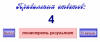Создание теста в Power Point с управляющими элементами
План работы:
- Презентация состоит из слайда – титульного листа, слайдов с вопросами и слайда с результатом выполнения теста.
- Титульный слайд оформляется произвольно, содержит информацию о названии теста, номер варианта, возможна какая-то инструкция о выполнении теста.
- Создание слайда вопроса.
- включить панель инструментов Элементы управления.
- с помощью Надписи или другим способом разместить на слайде текст вопроса
- ниже надо поместить на слайде элемент управления – Переключатель для оформления вариантов ответа
- Поместить элемент управления Кнопку для перехода на следующий слайд
Настройка Свойств Переключателя.
- Из контекстного меню Переключателя выбрать Свойства.
- Свойство Caption - текст первого варианта ответа.
- BackColor - выберите вариант цвета фона,
- ForeColor - цвет текста,
- Font – размер шрифта.
Создайте несколько копий Переключателя на слайде соответственно числу ответов в вопросе. Не забудьте изменить у каждого свойство Caption в соответствии с вариантом ответа.
- Измените свойства Кнопки Caption - Дальше.
- С помощью свойств ForeColor и Font настройте цвет и размер шрифта.
В результате слайд вопроса может иметь примерно такой вид:

Код для кнопки
(Двойным щелчком по кнопке переходим в окно написания кода)
Private Sub CommandButton1_Click()
K=0
If OptionButton2.Value = True Then
'если пользователь
выбрал 2 ответ
K = K + 1
'наращиваем счетчик
правильных ответов
End If
OptionButton1.Value = False
' всем кнопкам, что есть на
слайде свойство
OptionButton2.Value = False
'состояние делаем False,
чтобы при возврате
OptionButton3.Value = False ' на слайд из ответа
исчезла точечка
SlideShowWindows(1).View.Next 'переходим
на следующий слайд
End Sub
Ремарки писать не надо. Это просто пояснения кода.
Код K=0 надо писать только на первом слайде.
Не забудьте исправить номер переключателя в условии оператора If, чтобы он соответствовал правильному ответу. В данном примере кода правильный ответ 2.
Переменная К должна быть объявлена как
глобальная, чтобы
могла быть использована в коде всех слайдов. Для этого в окне VBA надо добавить
модуль в среде: Insert – Module и в окне кода модуля написать код:
Public K as Integer
Чтобы ускорить процесс создания новых слайдов , можно использовать операцию копирования с последующим исправлением текстов вопроса, ответов и кода кнопки.
-
Создание слайда с результатами теста.
На последнем слайде следует разместить Надпись, поясняющую вывод количества правильных ответов.
Пример смотри справа. Два компонента VBA: Надпись и кнопку. В надписи будет
записано число правильных ответов. Кнопка будет вызывать запись в надпись число
правильных ответов. Можно также разместить две управляющие кнопки для перехода в
начало теста и выхода из него. (Кнопки создаются командой меню: Показ слайдов –
Управляющие кнопки. Выбрать настаиваемую управляющую кнопку и настроить для нее
соответствующее действие.
Код для кнопки:
Private Sub CommandButton1_Click()
Label1.Caption = K
End Sub
-
По числу правильных ответов оценку вы можете поставить сами.